2023년 최고의 Mac용 무료 터미널 에뮬레이터
게시 됨: 2023-09-04Mac 장치를 사용하면 MacOS가 포함된 멋진 터미널 프로그램을 얻을 수 있으며 반응도 좋습니다. 이 터미널은 또한 사용자가 던지는 거의 모든 명령줄 작업을 처리할 수 있습니다. 그러나 일부 사용자는 다른 터미널 에뮬레이터 옵션과 비교할 때 개인화 옵션이 제공되지 않기 때문에 기본 터미널에 실제로 만족하지 않습니다.
온라인에는 다양한 에뮬레이터 옵션이 있습니다. 아래에서는 Mac용 최고의 터미널 에뮬레이터 7개 목록을 선별했습니다. 목록을 살펴보고 귀하의 장치에 가장 적합한 옵션을 선택하십시오. 그러나 대안을 진행하기 전에 Mac 장치에서 터미널을 시작하는 방법을 배워야 합니다.
Mac에서 실행하는 옵션:
macOS에서 터미널을 시작하는 방법에는 네 가지가 있습니다.
Mac에서 터미널을 시작하려면 다른 응용 프로그램을 여는 것과 동일한 방법은 물론 몇 가지 추가 방법을 포함하여 다양한 방법으로 실행할 수 있다는 점에 유의해야 합니다. 이 페이지 아래에서 Mac 컴퓨터에서 터미널을 여는 방법에 대한 포괄적인 지침을 찾을 수 있습니다.
1. Finder에서 터미널 실행
가장 빠른 방법은 컴퓨터의 일반 앱 목록에서 Mac Terminal을 실행하는 것입니다. 이렇게 하려면 Finder 응용 프로그램을 실행하고 응용 프로그램 메뉴 항목을 클릭한 다음 나타나는 모든 응용 프로그램 목록에서 유틸리티 폴더를 찾으십시오. 이 섹션에서는 Terminal.app 프로그램을 찾을 수 있습니다. 열려면 두 번 클릭하면 됩니다.
2. Spotlight의 검색창 활용
Command 키와 스페이스바 단축키를 동시에 길게 눌러 Spotlight를 실행하고 나타나는 팝업 창에 "터미널"이라는 문구를 입력하기 시작합니다. 원하는 프로그램을 찾을 수 있습니다. 클릭 한 번으로 터미널을 실행하기만 하면 됩니다.
3. 런치패드를 통해
Launchpad는 Dock에서 액세스할 수 있습니다. 일단 열리면 “기타” 폴더로 이동하세요. 이 섹션에서 터미널 앱을 찾을 수 있습니다. 열려면 클릭하세요.
4. 시리를 사용하세요
당연히 Siri를 활용하는 것은 Mac에서 터미널을 실행하는 또 다른 방법이자 아마도 가장 빠른 방법일 것입니다. 메뉴 막대에서 해당 아이콘을 선택하거나 응용 프로그램 폴더에서 Siri를 실행하여 Siri에 액세스할 수 있습니다. 이 상황에서는 간단히 "Open Terminal"이라고 말하면 됩니다. 그것의 끝
Mac용 최고의 터미널 에뮬레이터 목록
다음 섹션에서는 MacO 최고의 터미널 에뮬레이터에 대해 자세히 설명합니다. 가장 적합한 대안을 선택하려면 각각의 설명, 장단점을 읽어보세요.
1. ZOC
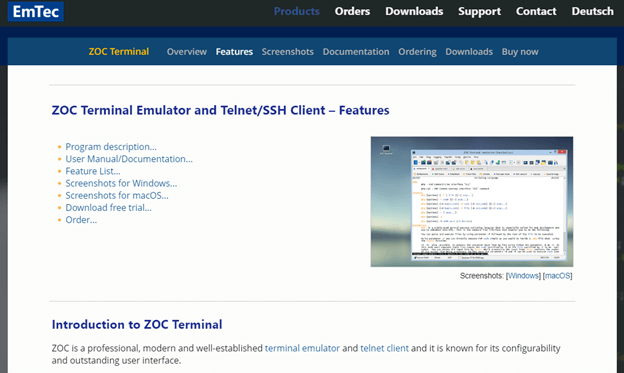
Mac 최고의 터미널 에뮬레이터 목록의 첫 번째 옵션은 ZOC입니다. 경험이 많은 개인에게 선택 방법으로 권장되는 경우가 많습니다. 이 터미널을 사용하면 탭에 대한 탁월한 지원을 받게 됩니다. 또한 ONX, SSH, 텔넷 또는 기타 터미널을 통해 동시에 수많은 터미널 세션을 쉽게 운영할 수 있습니다.
게다가 에뮬레이터는 수정 가능성이 매우 높으며 Mac 사용자는 신뢰할 수 있는 것으로 간주합니다. 마우스 및 키보드 지원, 패스스루 기능, 라인 그래픽은 가장 중요한 기능 중 일부입니다.
장점
- 기분 좋은 접점
- 자동적 인
단점
- 다른 옵션과 비교할 때 비용이 많이 듭니다.
여기에서 ZOC를 받으세요
또한 읽어 보세요: Mac을 청소하고 최적화하는 최고의 무료 Mac 클리너 앱
2. 키티
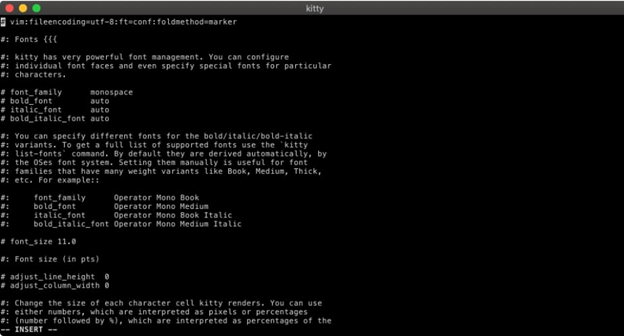
최고의 Mac용 터미널 에뮬레이터 목록 중 다음 항목은 Kitty입니다. 다양한 기능이 담겨 있습니다. 여기에는 다중 복사 및 붙여넣기 버퍼, 주의 추적, 괄호로 묶인 붙여넣기 등이 포함됩니다. 또한 그래픽 카드를 활용하여 더 빠르고 균일한 성능을 제공합니다.
장점
- 다양한 단축키를 지원합니다.
- 개별적으로 지침을 생성할 수 있는 능력.
- 빠른 액션과 성능
단점
- 때때로 부진함
- 구성 새로 고침이 수행되지 않습니다.
여기서 키티를 구하세요
3. iTerm2
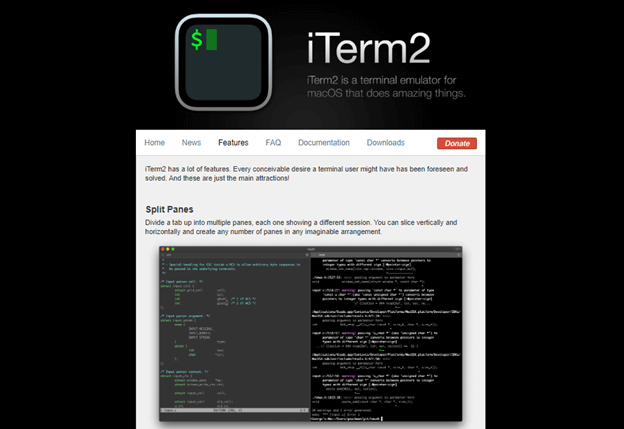
iTerm2는 우리 목록에 있는 다음 MacO 최고의 터미널 에뮬레이터입니다. 이는 Mac용 놀라운 무료 터미널이며 명령을 자동 완성합니다. 또한, 이 가장 빠른 Mac용 터미널 에뮬레이터는 수많은 프로필을 허용하고 고급 수정 작업을 수행할 수 있는 옵션 등을 제공합니다.

이 Mac용 터미널 에뮬레이션 소프트웨어는 초보자이든 숙련된 사용자이든 상관없이 사용할 수 있는 최고의 프로그램입니다. 또한 이 기능을 사용하면 단일 창을 여러 탭으로 나누어 생산성을 높일 수도 있습니다.
장점
- 재생이 즉시 시작됩니다.
- 자신의 업무에 효과적
- 개인화할 수 있는 여지가 많습니다.
단점
- Mac OS 10.14 이상 버전이 필요합니다.
- RTL 지원 부족
여기에서 iTerm2를 받으세요
또한 읽어 보세요: Mac을 위한 최고의 이미지 뷰어
4. 맥와이즈
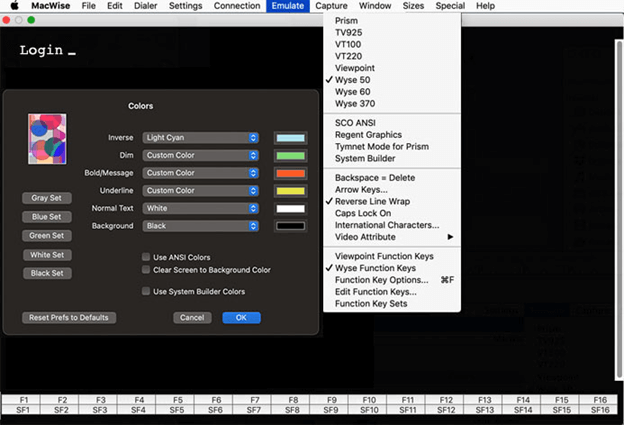
MacWise는 우리 목록에 있는 또 다른 최고의 Mac용 터미널 에뮬레이터입니다. 비교적 유선형의 모습을 가지고 있습니다. 다양한 통신 프로토콜 및 네트워크 구성과 호환되도록 개발되었습니다.
이 MAc 최고의 터미널 에뮬레이터는 다목적이며 다양한 터미널을 시뮬레이션할 수 있습니다. 여기에는 Wyse 50, ADDS Viewpoint, DEC VT100, Prism, VT20, Wyse 60, Wyse 370 등이 포함됩니다. 이 Mac용 터미널 에뮬레이터에 일부 특수 기능을 추가할 수도 있습니다.
장점
- Mac Unix Shell에 로그인할 수 있게 해줍니다.
- 다양한 네트워크 프로토콜 및 연결 유형과의 호환성을 유지합니다.
- 최소한의 디자인
단점
- 때때로 부진함
- 비교적 비싸다
여기에서 MacWise를 받으세요
5. 커맨더 원
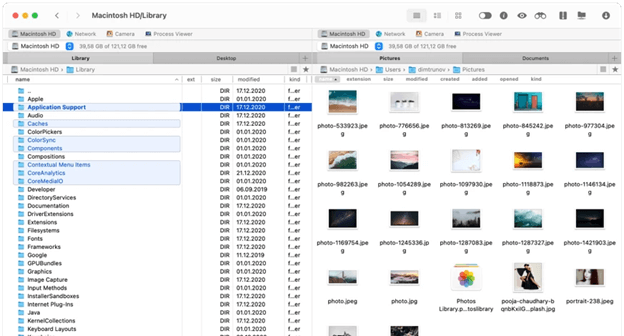
Mac용 다음 최고의 Mac 터미널 에뮬레이터는 Commander One으로 알려져 있습니다. 그것은 매우 강력합니다. 매우 빠른 파일 관리자일 뿐만 아니라 매우 효과적인 Mac 터미널 에뮬레이터입니다. 단축키를 사용하여 터미널을 불러오고 초점을 맞추면 앱의 UI를 떠나지 않고도 명령을 실행할 수 있습니다. 클라우드 스토리지, FTP 및 SFTP에 대한 지원을 제공하는 것 외에도 이 가장 빠른 Mac용 터미널 에뮬레이터는 고도로 구성 가능한 인터페이스도 갖추고 있습니다.
장점
- 탭의 무한한 용량.
- FTP, SFTP 및 FTPS에 대한 지원 제공
- iOS, Android 및 MTP를 실행하는 모바일 장치와 호환됩니다.
단점
- 여러 이름 바꾸기를 허용하는 기능은 지원되지 않습니다.
- 디렉토리가 부족합니다.
여기에서 Commander One을 구매하세요
또한 읽어 보세요: Mac에서 사용할 수 있는 최고의 위젯
6. 전원 용어 InterConnect
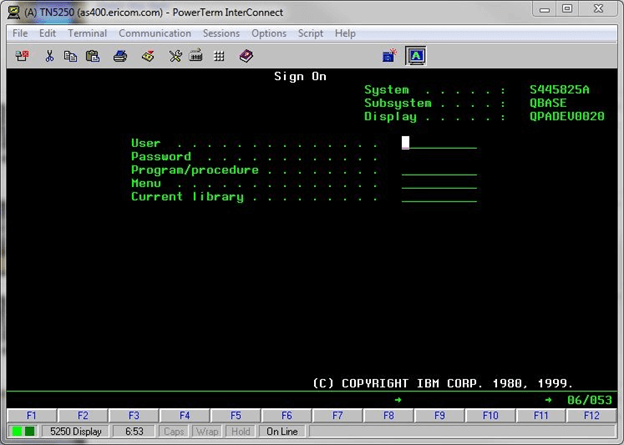
Mac 최고의 터미널 에뮬레이터 목록의 다음 항목은 PowerTerm InterConnect입니다. 30개 이상의 다양한 언어에 대한 광범위한 지원을 제공하므로 탁월한 선택입니다. 또한 다양한 호스트와 함께 작동합니다. SSH 및 SSL 보안에 대한 강력한 지원은 이 MacOS 최고의 터미널 에뮬레이터의 하이라이트입니다.
장점
- 무료로
- 30개 이상의 다양한 언어 지원 제공
- SSH 및 SSL을 통해 제공되는 보안
단점
- 시대에 뒤쳐진
여기에서 Power Term InterConnect를 받으세요
7. 하이퍼
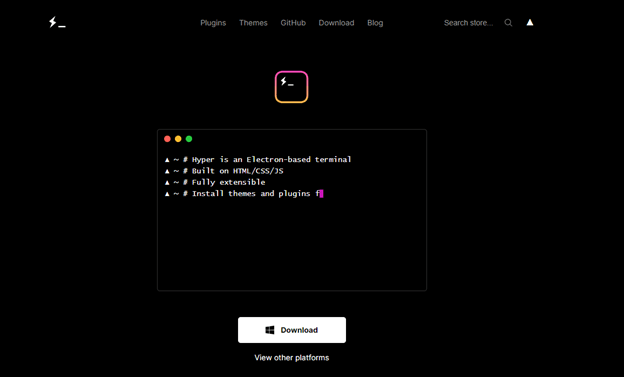
Mac에서 완전한 명령을 내리려면 Hyper Terminal 프로그램 사용에 대해 깊이 생각해 보아야 합니다. 이 최고의 Mac용 터미널 에뮬레이터를 사용하면 여러 탭에 동시에 액세스할 수 있습니다.
사용자 인터페이스는 매우 표준적입니다. 이는 에뮬레이터 개발에 HTML, CSS, JavaScript가 사용되었기 때문입니다. 게다가, 프로그램의 전반적인 생산성을 높일 수 있는 플러그인도 함께 제공됩니다.
장점
- 다양한 단축키 제공
- 터미널을 분리하는 데 아무런 문제가 없습니다.
- 자신만의 맞춤 CSS를 추가할 수 있음
단점
- 때때로 부진함
- 여러 리소스가 필요함
여기에서 하이퍼를 구매하세요
또한 읽으십시오: 최고의 무료 Mac Windows 관리자
Mac용 최고의 터미널 에뮬레이터에서 라인 종료
이제 터미널 대신 사용할 수 있는 모든 훌륭한 Mac용 터미널 에뮬레이터에 대해 잘 알고 계십니다. 하지만 우리가 권장하는 대안을 놓쳤다고 생각한다면 댓글로 알려주시기 바랍니다. 콘텐츠에 관한 질문이나 제안 사항이 있는 경우 아래 섹션에 입력하세요.
가이드가 도움이 되었다면 블로그를 구독하여 업데이트를 이메일로 직접 받아보세요. 더 많은 기술 업데이트, 뉴스, 팁, 요령을 Facebook, Pinterest, Twitter 및 Instagram 채널에서 팔로우하세요.
